Spesso, potresti voler sapere come recuperare post archiviati Instagram con il tuo iPhone o smartphone Android. In passato, avevi deciso di archiviare un post su Instagram, in modo da nasconderlo a chi ti spia. Adesso, però, dal momento che hai bloccato il follower che ti controllava, potresti aver intenzione di ripristinarlo nella bacheca del tuo profilo. Il problema, è che non conosci dove si trova l’archivio di Instagram. Tantomeno, sai cosa devi fare per effettuare il ripristino. Dunque, come sempre, ti sei affidato al web e, per fortuna, sei arrivato quaggiù.
In questa guida, ti spiego appunto come recuperare post archiviati Instagram con il tuo dispositivo iOS o Android. Ti dico cosa devi fare per accedere all’archivio di Instagram e come recuperare le foto e i video che avevi archiviato. Così facendo, i post torneranno ad essere pubblici anziché privati. Dunque, sei sei d’accordo, possiamo cominciare subito.
Come recuperare post archiviati Instagram
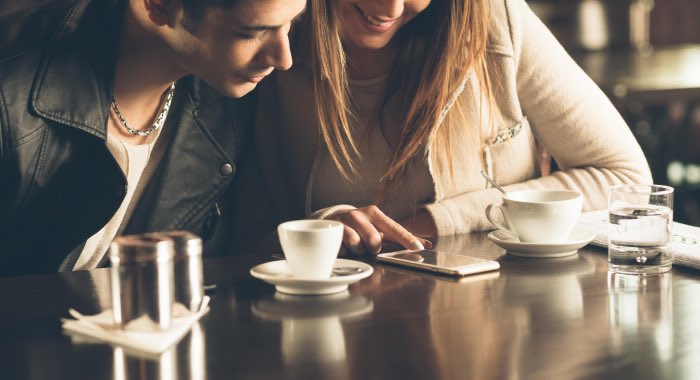
Prima di rivelarti come recuperare post archiviati Instagram con iPhone o Android, ti ricordo che ripristinando i post, gli utenti e i follower potranno visualizzarli di nuovo. Questo, ovviamente, in base alle impostazioni di privacy del tuo profilo e di quelle configurate durante la pubblicazione del post. Tuttavia, se hai già provveduto a bloccare chi ti spia, non devi preoccuparti di nulla.
Ciò premesso, di seguito trovi le procedure che ti consentono di recuperare post archiviati Instagram. Sono divise in base al tipo di sistema operativo utilizzato, ovvero iOS o Android. Dunque, seleziona ed applica quella che fa al caso tuo.
Indice
iPhone
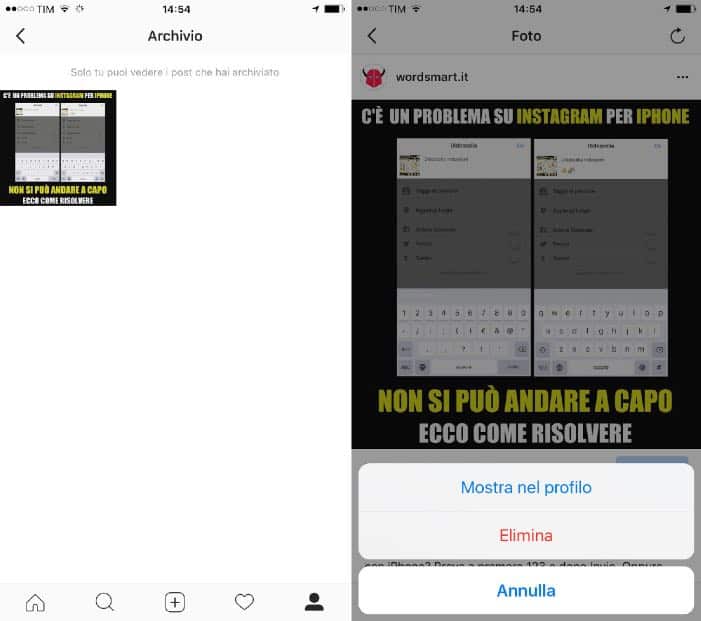
Per recuperare post archiviati Instagram su iPhone, procedi effettuando il login dall’app ufficiale. Dopodiché, spostati nella sezione Profilo e tocca l’icona dell’Orologio. Entrerai così nell’Archivio. Lì dentro, individua il post archiviato che intendi ripristinare. Dunque, toccalo per vederlo nella Galleria. Per ultimo, premi i tre pallini orizzontali e scegli Mostra nel profilo.
Android
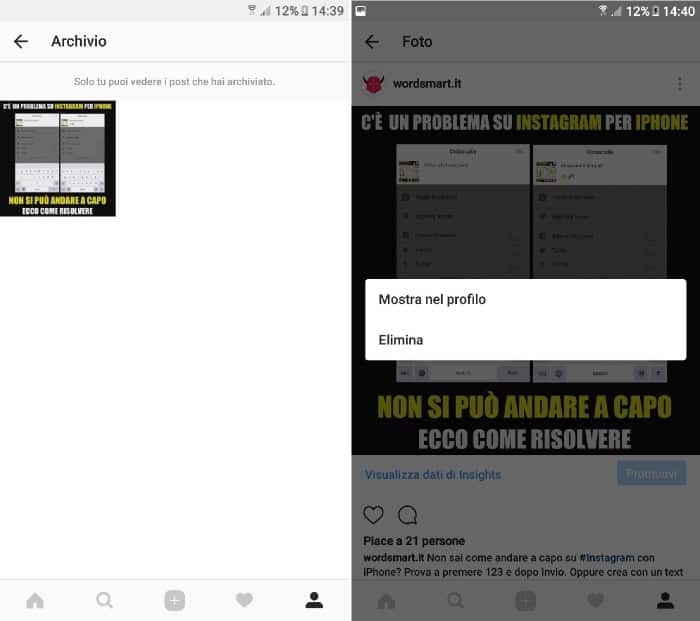
Per recuperare post archiviati Instagram su Android, innanzitutto effettua l’accesso tramite l’app ufficiale. Poi, tocca il simbolo Profilo e dopo l’icona Orologio per accedere all’Archivio. In quella sezione, trova il post archiviato e toccalo per visualizzarlo nella Galleria. Infine, premi il simbolo elenco puntato e seleziona l’opzione Mostra nel profilo.
Conclusioni
A questo punto, non dovresti più chiederti come recuperare post archiviati Instagram. Le foto o i video che hai deciso di ripristinare saranno spariti dall’archivio e riapparsi nella bacheca del profilo. Tieni a mente che verranno sempre mostrati per data di pubblicazione, quindi in ordine cronologico.